|
·Win8如何免费升级到Windows 8.1? 第一步:当在开始升级系统之前,需要记住下面这些事项: 1. 虽然理论上升级到windows 8.1不会影响您的个人文件,但是为了安全起见,建议您把您的重要数据请提前备份,防止因为更新失败导致数据丢失。
2. 安装的程序和应用有可能被卸载,可能需要重新安装这部分应用程序。
3. 电脑上笔记本厂商随机附带的软件可能不能正常工作。
4. 更新完成后可能需要重新安装部分设备驱动程序。
5. 下载和安装时间从 30 分钟到几个小时不等,具体取决于你的 Internet 连接速度以及电脑速度和配置,在更新期间,电脑可能出现多次重启,请注意保存好您正在编辑的文档或文件。 第二步:由于大部分近期推出的笔记本都预装有正版Windows 8操作系统,因此品牌厂商系统升级都不成问题。为了保险起见,我们还是在确认一下操作系统的版本。方法是右键桌面上的“计算机”选择“属性”,在计算机基本信息中“系统类型”中查看。
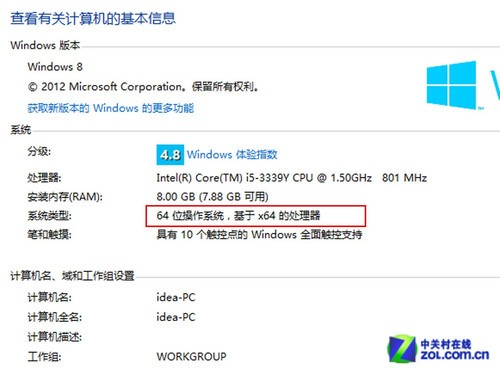
系统类型确认
需要注意的是,如果自行安装未认证和没有序列号的系统是无法完成升级的。那么如何进一步判断是否认证成功呢?对于OEM厂商预装的系统,我们可以通过一
个命令来检查。同时按下Win键+X键,然后再按下A键,系统会以管理员身份运行CMD,在输入框中输入slmgr -dlv回车后系统会弹出窗口,点
击"确认"。 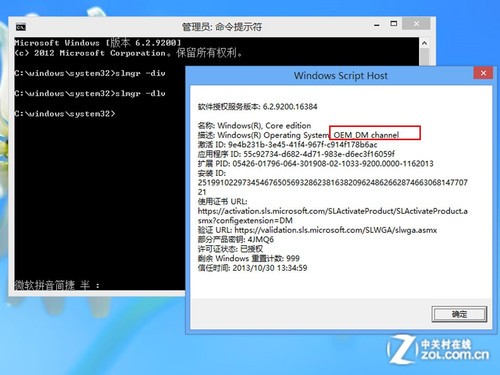
系统认证描述检查
弹出的界面中,检测描述是否有OEM_DM Channel或者Retail Channel字样,因为只有这两种系统描述才可以正常通过应用商店更新Windows 8.1。 第三步:直接进入Windows 8应用商店 如果上面的工作都完成了,下面直接进入“应用商店”后,如果你的系统没有升级过的话,Windows 8.1推送的升级信息会放置在首位,以告知用户可以免费更新到Windows 8.1。 
Windows 8可以免费更新到Windows 8.1
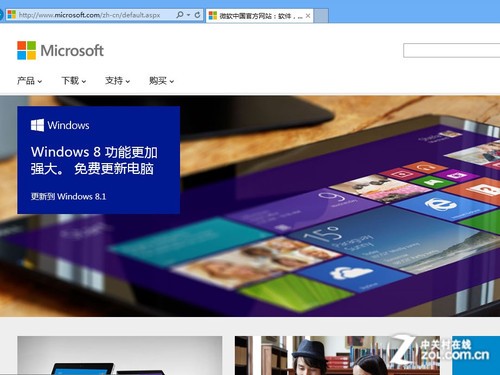
也可以进入微软官方网站点击左上角引导升级
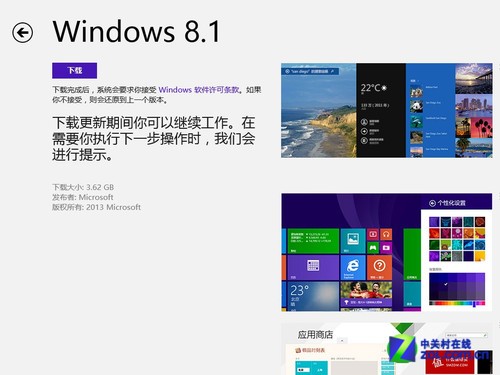
点击下载Windows 8.1 容量为3.62GB
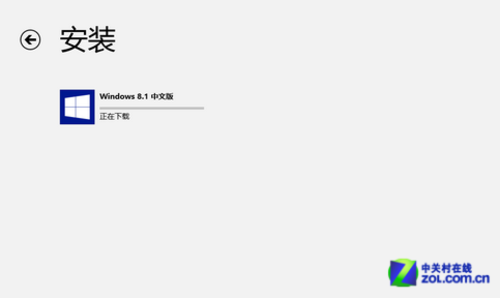
正在更新升级Windows 8.1
升级过程的时间和网络环境有很大关系,整个下载和安装我们将近用掉2小时左右,耗时很长。这个期间中大家最好关闭其他的下载进程,并接通笔记本适配器,以保证升级过程中不会出现以外断电的情况。 安装过程中会出现多次重新启动的情况,当大家看到输入账户和密码的时候,基本上就完成了升级操作系统的整个过程。 注:上述更新安装Windows 8.1d 过程并不复杂,都是顺理成章的升级步骤,这是有些耗费时间而已。在升级安装中其实也会遇到一些特殊的问题,以下两种情况最为常见,如果大家也遇到同样的问题,可以参考下面的解决方法来处理。 |